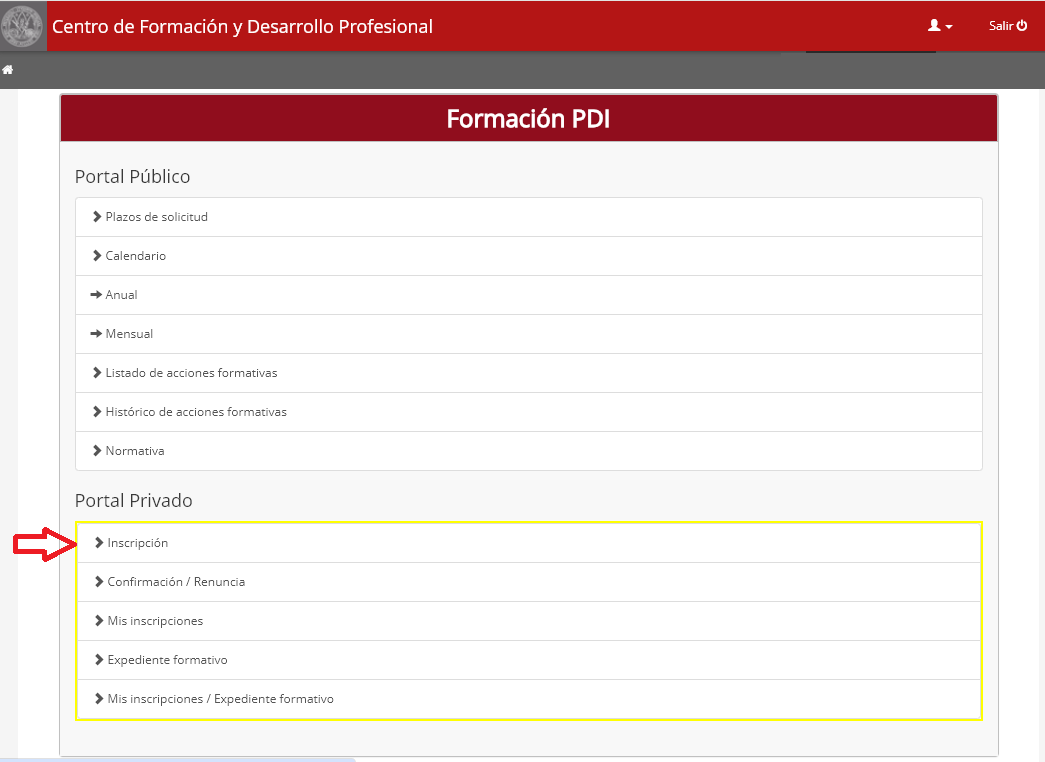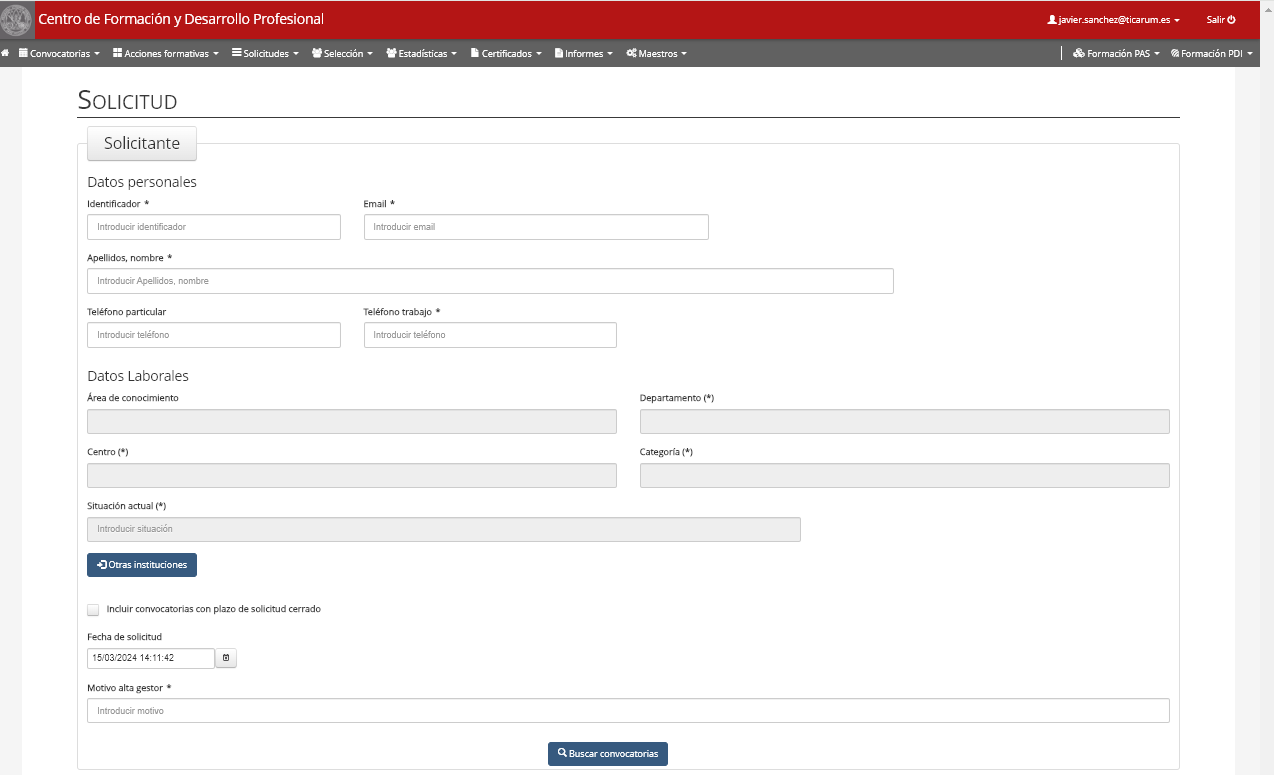...
Una vez se ha accedido al portar privado de la aplicación el interesado, podrá realizar la inscripción accediendo a la opción 'Inscripción'
El sistema le mostrara mostrará sus los datos personales y laborales.
...
Pinchando sobre el botón 'Buscar Convocatorias' el sistema le mostrara todos mostrará todas las convocatorias con plazo de solicitud abierta que tengan acciones formativas para las que el interesado es destinatario.
...
Al ser el gestor, la pantalla de solicitud le aparecerá en blanco, debiendo registrar en primer lugar el identificador o el correo electrónico.
Una vez indicado el dni DNI o correo electrónico el sistema recuperara recuperará la información almacenada en el sistema.
Si es personal de la UMU los datos laborales no podrán ser modificados y se mostrarán los siguientes.:
En caso de no ser personal de la UMU se deberá de recoger la siguiente información:
...
En caso de registrar una solicitud de personal no UMU el sistema guardara guardará sus datos personales en la base de datos corporativa con el fin de poder realizarle la emisión del certificado llegado el caso, es importante tener en cuenta que en el campo 'apellidos, nombre' debe de contener la coma y el orden es APELLIDOS + COMA + NOMBRE. (esto es así porque en la base de datos corporativa se guarda por separado el nombre y los apellidos).
Los gestores pueden realizar la solicitud incluso de convocatorias en las que el plazo de solicitud ha finalizado, si queremos que nos muestre todas las convocatorias marcaremos
Tambien También es obligatorio registrar la fecha de la solicitud (ya que puede ser importante a la hora de lanzar el proceso de selección) y el motivo por el cual el gestor esta realizando el alta de la socitudsolicitud.
A partir de este momento el flujo del proceso de solicitud es igual al proceso de solicitud por parte del interesado.
...